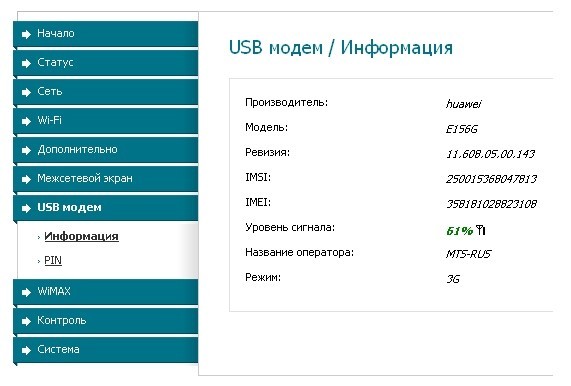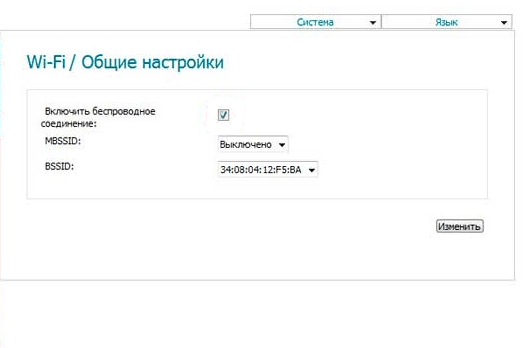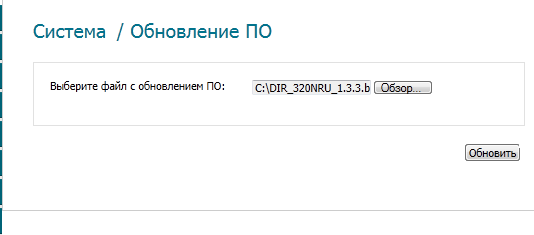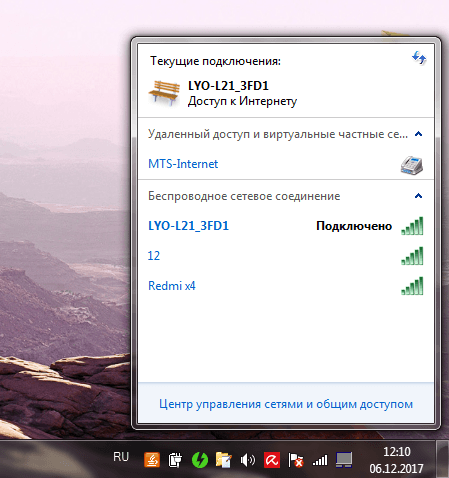Интернет неотъемлемая часть современного образа жизни. Войти в цифровую паутину можно посредством мобильных приложений и Вай-Фай волн. Но качество приема и уровень сигнала напрямую зависит от устройства, осуществляющего передачу, в нашем случае маршрутизатор. Модели D-link имеют наибольшую популярность по запросам потребителей. Главнейший аспект при создании выхода в internet пространство – это правильная настройка D-Link DIR 320.
Создание связи между роутером и компьютером
Чтобы Д-Линк Дир 320 надежно выполнял все задачи, его потребуется правильно установить. Обычно, в комплекте поставляется подробная инструкция, но не во всех случаях. Прежде чем перейти к осуществлению соединения с компьютером, надо проверить его характеристики:
- Открыть панель управления терминала.
- Кликнуть на пункт «состояние сети».
- Перейти на страничку изменения свойств.
- В новом меню открыть свойства локальной сетки.
- Появится список переключателей. Определить «протокол TCP/IPv4».
- В появившемся меню разрешить определение IP — номера и сервера DNS в автоматическом режиме.
- Сохранить.
Подключение осуществляется с помощью проводов, находящихся в наборе с прибором. Среди них: кабель и блок питания на пять вольт, LAN кабель. В роутере есть семь функциональных разъемов (для питания, USB — вход, сетевое гнездо, LAN – гнезда). Кабель, который поставляется компанией – представителем услуг подключить к гнезду INTERNET. Провод, поставленный в наборе с роутером, присоединить к гнезду LAN на ПК, а другой конец в маршрутизатор (такая схема характерна для ПК без Wi-Fi адаптера). Если раздавать трафик посредством Wi-Fi волн, использовать LAN-провод нет нужды. Включить блок питания в розетку.
Видео по настройке роутера D-Link:
Далее, чтобы выполнить вход в Wi-Fi роутер, надо запустить любой стандартный браузер и в поисковой строке ввести цифры 192.168.0.1. Откроется меню, где потребуется пройти авторизацию (ввести логин и пин код). При первом использовании роутера, эта информация стандартная, имя и pin код – «admin». Но если учетная запись уже есть, и вы забыли комбинацию цифр, нажмите на перезапуск «Reset» на задней панели.
Кабельное включение
Существует несколько видов осуществления связи:
- PPTP;
- PPPoE;
- L2TP.
Все манипуляции производятся в сервисе прибора. Для регулировки PPTP потребуется:
- Открыть меню, настройка маршрутизатора, выбрать пункт «Wan».
- На следующей странице нажать на кнопку добавления.
- Назначить способ «PPTP динамический IP».
- Поставить галочку для автоматического соединения, в разделе VPN.
- Указать личную информацию пользователя (логин, pin и подтверждение), отметить свойства VPN. Вся эта информация предоставляется компанией провайдером, которая осуществляет подключение к сети интернет. Данные клиента вписаны в двухсторонний договор с провайдером. Если они отсутствуют, связаться со службой поддержки.
- Применить.
- Зайти в системные свойства интерфейса и нажать на кнопку «сохранить и выйти». Новые изменения вступят в силу.
Отладка параметров L2TP:
- В лицевом окне, под вкладкой «Сеть» найти значение «Wan».
- В следующем меню нажать на переключатель добавить.
- Установить тип «L2TP динамический IP».
- Поставить крестик для автоматического обнаружения.
- Вписать конфиденциальную информацию владельца (никнейм, кодовую комбинацию и подтверждение), указать адрес VPN сервера.
- Зайти в системный раздел интерфейса и щелкнуть на панельку сохранения. Новые параметры вступят в силу.
Методика регулировки PPPoE подключения идентична вышеуказанным способам. Разница только в протоколе. Но существуют также протоколы PPPoE, L2TP, PPTP со статическим адресом IP. Порядок отладки идентичен для всех протоколов и состоит из этапов:
- На рабочем поле, под вкладкой «Сеть» выбрать пункт «Wan».
- В появившемся окне подтвердить добавление.
- Выбрать формат «L2TP, PPPoE, PPTP статический IP».
- В разделе параметров идентификатора, вписать IP адрес, DNS сервера, основного шлюза, сетевую маску.
- Указать данные о пользователе (логин, защитный код и повторение кода).
- Зайти в системные параметры интерфейса и осуществить сохранение и перезагрузку. Новые параметры вступят в силу.
Видео по настройке PPPoE соединения на роутере D-Link:
Обычно услуги со статическими протоколами при настройке D-LINK DIR 320 предоставляются юридическим лицам и компаниям, либо физическим лицам по особому запросу.
Выход в сетевую паутину посредством USB модема
На задней панели имеется USB гнездо. Маршрутизатор может работать за счет мобильного интернета. Такие модемы выпускает практически каждый оператор связи (beeline, мтс, мегафон). Чтобы установить связь с внешним адаптером. Требуется пройти в свойства, в интерфейсе роутера. Выставить значение USB адаптера в первом разделе. Написать название оператора связи. Если в списке по умолчанию его нет, выбрать параметр «custom». Заполнить все необходимые поля с личными характеристиками (имя пользователя и код), узнавайте их у провайдера или оператора связи.
Видео в помощь по пошагой настройке роутера:
Перейти во вкладку «USB модем», зайти в раздел информации. В открывшемся окне отметьте тип устройства модема и поколение беспроводной связи (4G, 3G, E). Разрешить присоединение к мобильной сети интернет. Нажать на кнопку действия. На некоторых модемных приборах используется пароль по умолчанию при входе в систему. Чтобы избежать постоянного ввода пароля при включении зайдите во вкладку «Pin» в разделе USB. Укажите код, который предоставлен провайдером.
Беспроводное соединение
Для изменения характеристик Wi-Fi, нужно зайти во вкладку «сеть» и выбрать раздел «беспроводной передачи». В этом окне пользователь может прекратить беспроводной способ передачи трафика. Укажите способ сетевой аутентификации.
Заводские настройки не рассчитаны на шифрование информации. Чтобы защитить трафик от перехвата укажите способ отличный от «Open». Придумайте код PSK – это пароль, который будет запрашиваться при нахождении сети Вай-Фай.
Обновление программного обеспечения
Рекомендуется постоянно следить за появлением новых обновлений и производить их установку. Каждое обновление добавляет роутеру новые возможности и повышает уровень сетевой защиты от нежелательного взлома. Во вкладке «поддержка» можно ознакомиться с последней актуальной версией ПО.
Чтобы обновить ПО устройства, нужно зайти в раздел «система» и открыть там раздел «обновление программного обеспечения». Появится окно, в котором требуется нажать кнопку «обзор». Указать путь к актуальному файлу прошивки, который находится на вашем компьютере (заранее скачан с интернет ресурса).
Установка соединения с Wi-Fi
Когда все требуемые настройки осуществлены, начинается последний этап наладки. На ПК с операционной системой Windows 7 порядок следующий:
- Справа на панели задач находится иконка «доступ к интернету». Нажать на нее.
- Откроется окно, в котором показаны все обнаруженные рядом беспроводные интернет раздачи. Щелкнуть на соответствующий канал.
- Нажать на иконку «подключение».
- Если установлен защитный код, требуется ввести его.
После выполнения этих шагов вам будет доступен интернет.
Заключение
Выполнив требуемую отладку, устройство будет правильно выполнять все свои функции. Процесс настройки маршрутизатора довольно трудоемкий, не каждый пользователь способен справиться с этим. Поэтому, при составлении договора с провайдером, он предоставляет техника –специалиста, который настроит роутер на качественную работу.